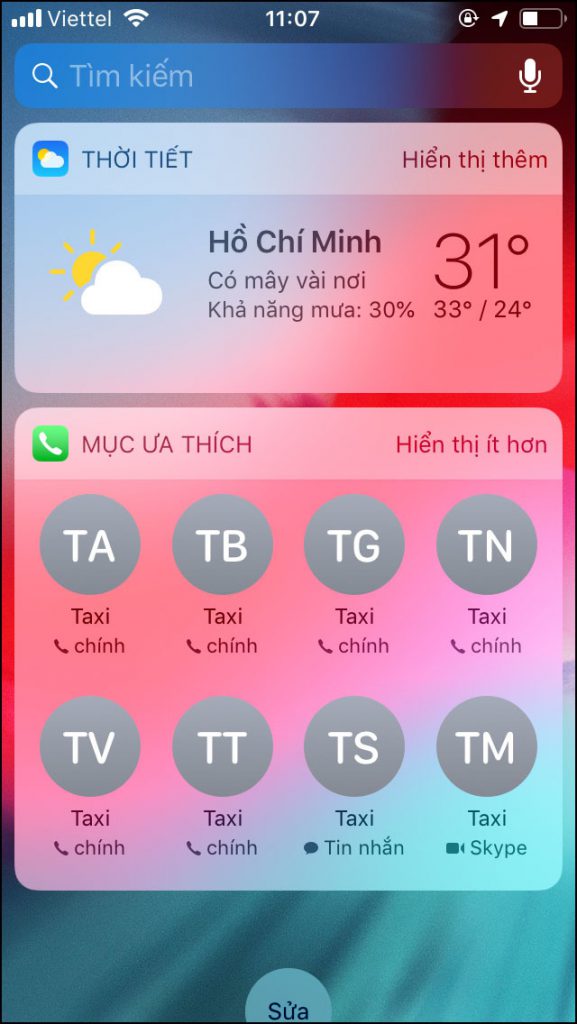Gọi điện nhắn tin không cần mở khóa iPhone nhờ vào widget Favorites và Today view, bạn có thể gọi điện thoại hoặc nhắn tin ngay cả khi màn hình iPhone đang khóa.
» Xem thêm: Bảo mật mạng riêng tư để được bảo vệ khi sử dụng mạng

Gọi điện nhắn tin không cần mở khóa iPhone:
Sau khi hoàn tất quá trình thiết lập, bạn chỉ cần nhấc điện thoại lên để bật màn hình, vuốt sang phải để truy cập Today view, chọn widget Favorites (Mục ưa thích), sau đó chọn tên của người bạn muốn gọi điện thoại hoặc nhắn tin.
Thậm chí, bạn không cần xác thực bằng Touch ID hoặc mở khóa điện thoại.
Chi tiết các bước thiết lập tính năng này trên iOS 12:
Bước 1: Thêm số điện thoại vào danh sách Favorites
Mở ứng dụng Phone (Điện thoại) và chọn thẻ Favorites (Mục ưa thích). iOS cho phép bạn thêm các số khác nhau của cùng một người vào danh sách ưa thích. Do vậy, bạn có thể tạo nhiều phím tắt cho cùng một liên hệ.
Để thêm số điện thoại yêu thích, bạn chọn biểu tượng dấu cộng ở phía trên góc trái và tìm tên của người bạn muốn thêm.
Từ trình đơn xuất hiện bên dưới màn hình, bạn có thể tạo phím tắt gọi điện thoại, nhắn tin hoặc gọi video.
Thực hiện tương tự cho các số khác. Lưu ý, widget Favorites chỉ hiển thị 8 số đầu tiên trong danh sách ưa thích.
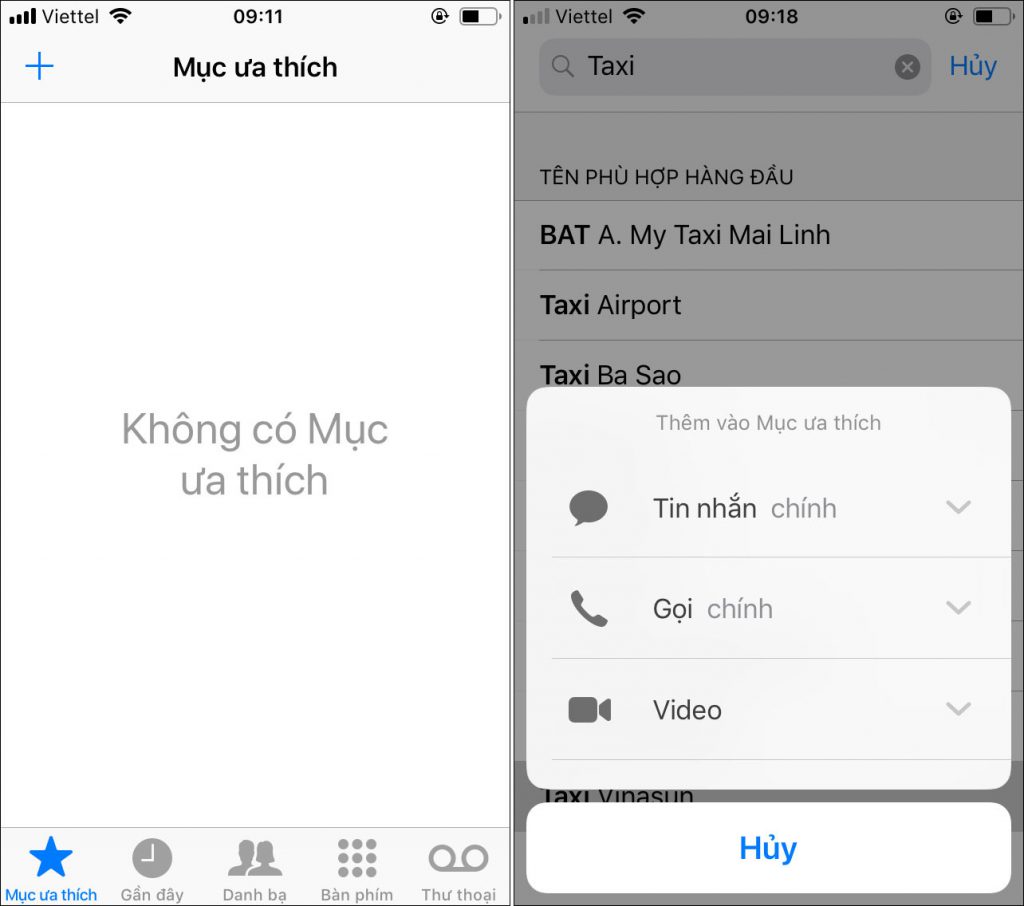
Bước 2: Sắp xếp danh sách Favorites
Bởi vì Favorites chỉ hiển thị 8 số đầu tiên trong danh sách, bạn cần sắp xếp lại thứ tự ưu tiên cho các số điện thoại trong danh sách.
Bấm nút Edit (Sửa) và bên cạnh mỗi số điện thoại bạn sẽ thấy biểu tượng Handle (hình ba thanh ngang), bấm giữ và kéo nó để sắp xếp lại danh sách.
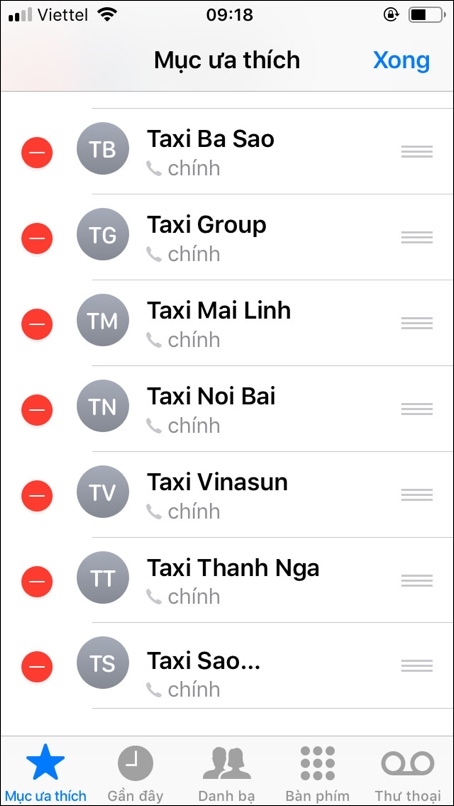
Bước 3: Bật widget
Truy cập màn hình Today view (vuốt sang phải từ màn hình khóa, màn hình Home, hoặc từ Trung tâm thông báo), kéo xuống dưới và chọn Edit (Sửa).
Tìm đến widget Favorites (Mục ưa thích) và bấm nút dấu cộng bên cạnh nó.
Tiếp theo, bạn sử dụng biểu tượng Handle để sắp xếp lại widget. Nhấn nút Done (Xong) khi hoàn tất.Bây giờ widget Favorites đã được thêm vào màn hình Today view.
Bạn chỉ cần truy cập màn hình Today view từ màn hình khóa để gọi điện thoại, nhắn tin hoặc gọi video.
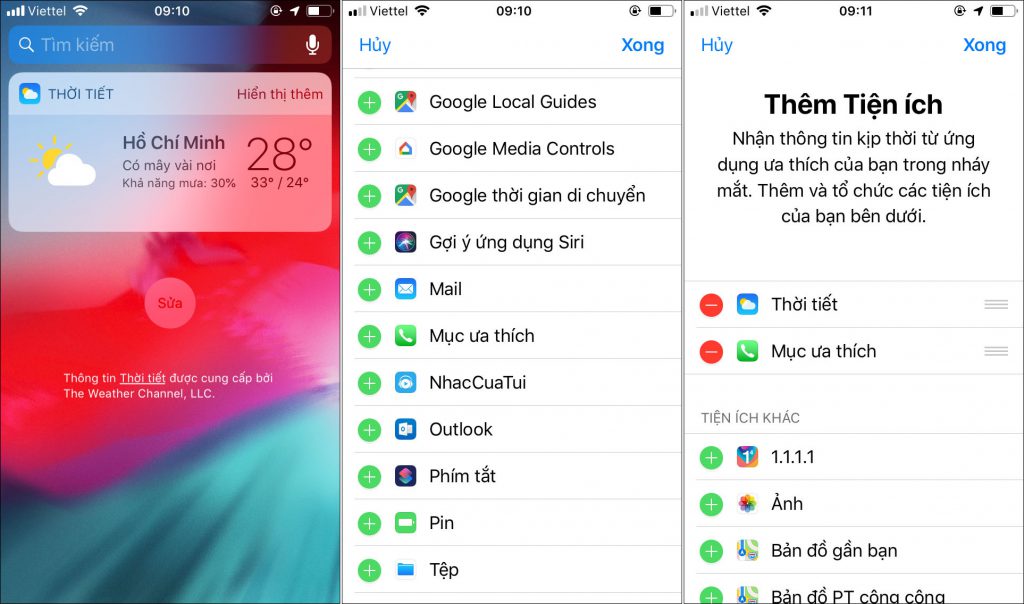
Nếu bạn sử dụng iPhone 6s trở lên, bạn thậm chí có thể 3D Touch lên ứng dụng Phone (Điện thoại) để mở danh sách các số điện thoại yêu thích.